Ein altes Thema aber immer wieder nervig, finde ich. Deshalb hier mal die Einstellungen die ich unter Windows 7 vorgenommen habe um diese Datei loszuwerden…
Eigentlich stören die Dateien thumbs.db meist nicht, bis man z.B. versucht einen Bildordner zu verschieben oder zu löschen. Dann kommt es oft dazu, das diese Datei nicht gelöscht werden kann, weil Sie gerade ‚von einer anderen Anwendung‘ genutzt wird. Auch der Versuch, die Datei z.B. über die DOS-Box zu löschen schlägt dann meist fehl.
Doch man kann sich ganz und dauerhaft von diesen Files trennen!
Dazu zunächst im Windows-Explorer im Menü den Punkt Extras -> Ordneroptionen aufrufen und dann folgende zwei Einstellungen vornehmen:
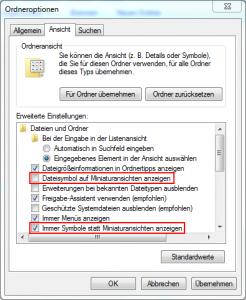
Wer weiterhin im Windows-Explorer die Möglichkeit haben möchte, Vorschaubilder anstatt der Dateisymbole zu sehen, setzt den Haken bei „Immer Sybole statt Minituransichten anzeigen“ nicht, damit werden dann wieder Miniaturbilder der Fotos angezeigt, aber immer neu berechnet (dauert halt ggf. etwas) und nicht in der thumbs.db gecachet.
Danach unter Start -> Ausführen über den Aufruf gpedit den Editor für die Gruppenrichtlinien starten. Sollte das nicht funktionieren, ggf. erst die DOS-Box aufrufen und dort einfach gpedit eingeben und Entern.
Im nun geöffneten Editor für lokale Gruppenrichtlinien aktiviert Ihr nun zwei Einträge:
Danach können die vorhandenen thumbs.db-Dateien gelöscht werden und zukünftig werden keine Neuen mehr angelegt.
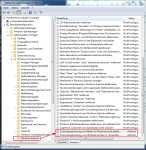
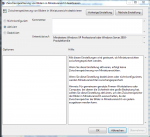
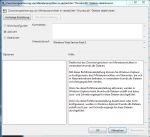
2 Antworten auf „Windows thumbs.db dauerhaft löschen/abstellen“
Meine Googlessuche hat ergeben Sichwort \ mit dem Edior die Grupennrichlinien starten \. DASS der Editor für Gruppenrichtlinien erst ab den Professional-Versionen (und nicht bei den Home-Versionen) im Lieferumfang von Windows enthalten ist Also mit> . gpedit geht nix. Ergo auch keine Thumbs loeschen.
Gut, finde ich Ihre Beschreibung, wegen anschauliche Bebilderung. Aber schlecht, dass ihre Beitraege kein Datum haben,, weil man nicht sehen kann wie alt dieser schon ist.
Hallo Erika.
Danke für die Rückmeldung, aber die Beitragsinfo ist doch vorhanden, direkt unter der Box „Vielleicht auch interessant“… 😉
Aber zum Thema. Da ich keine Home-Version nutze, ist mir das nicht aufgefallen. Die Lösung ist aber ebenfalls möglich, nur etwas umständlicher, da man über den Registrierungseditor gehen muß.
Hier eine – wie ich denke – gute Beschreibung der Vorgehensweise bei borncity.com: Klick mich